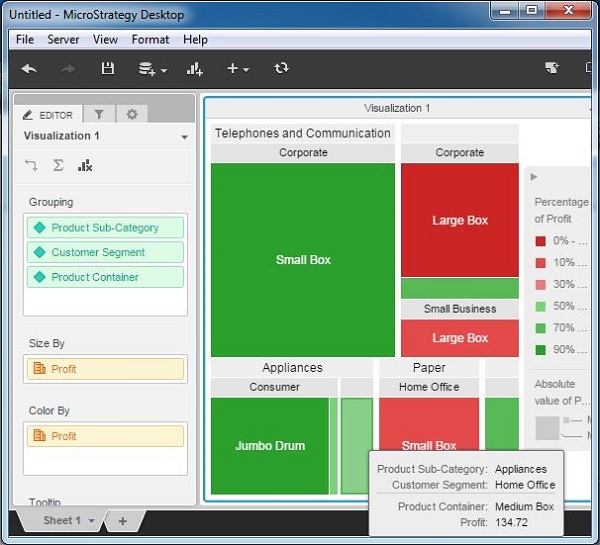- MicroStrategy 教程
- MicroStrategy - 主页
- MicroStrategy - 概述
- MicroStrategy - 环境设置
- MicroStrategy - 桌面版
- MicroStrategy - 架构
- MicroStrategy - 导入数据
- MicroStrategy - OLAP 服务
- MicroStrategy 对象
- 配置对象
- MicroStrategy - 公共对象
- MicroStrategy - 架构对象
- MicroStrategy - 报表对象
- MicroStrategy 基本报告
- MicroStrategy - 报表类型
- MicroStrategy - 切片
- MicroStrategy - 切块
- MicroStrategy - 旋转
- MicroStrategy - 深入分析
- MicroStrategy - 汇总
- MicroStrategy - 创建指标
- MicroStrategy - 嵌套指标
- MicroStrategy 高级报告
- 创建派生指标
- MicroStrategy - 指标比较
- MicroStrategy - 创建过滤器
- MicroStrategy - 高级过滤器
- 快捷方式和嵌入式过滤器
- MicroStrategy - 刷新报告
- MicroStrategy - 智能立方体
- MicroStrategy 仪表板
- 创建仪表板
- 格式化仪表板
- MicroStrategy - 图形可视化
- MicroStrategy - 网格可视化
- 热图可视化
- MicroStrategy - 西北可视化
- 多个数据集的可视化
- 过滤仪表板中的数据
- MicroStrategy - 添加 Web 内容
- MicroStrategy 有用资源
- MicroStrategy - 快速指南
- MicroStrategy - 有用的资源
- MicroStrategy - 讨论
MicroStrategy - 热图可视化
热图可视化显示相邻的彩色矩形,每个矩形代表数据集中的一个属性。它可以让您一次性快速掌握大量变量的状态和影响。例如,金融服务行业经常使用热图来审查投资组合的状态。
矩形显示出多种颜色,强调了各个组件的重量。在热图可视化中 -
每个矩形的大小代表其相对权重。
每个矩形的颜色代表其相对值。例如,较大的值是绿色,较小的值是红色。
大区域代表不同的数据组。
小矩形代表各个属性元素。
例子
在此示例中,我们将为产品子类别根据其产生的利润创建热图可视化。
步骤1
创建空白可视化并从可用图表列表中选择热图。正如您所看到的,它至少需要 1 个指标和 1 个属性。
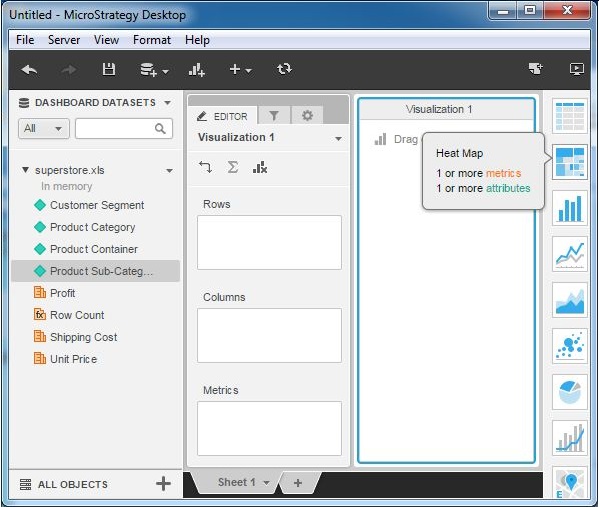
第2步
让我们将产品子类别添加到“分组”选项卡中,并将利润添加到“尺寸”和“颜色”选项卡中。这会生成热图矩形。绿色表示利润值大于50%,红色表示利润值小于50%。绿色的颜色越深,利润就越高。同样,红色越强,利润就越低。
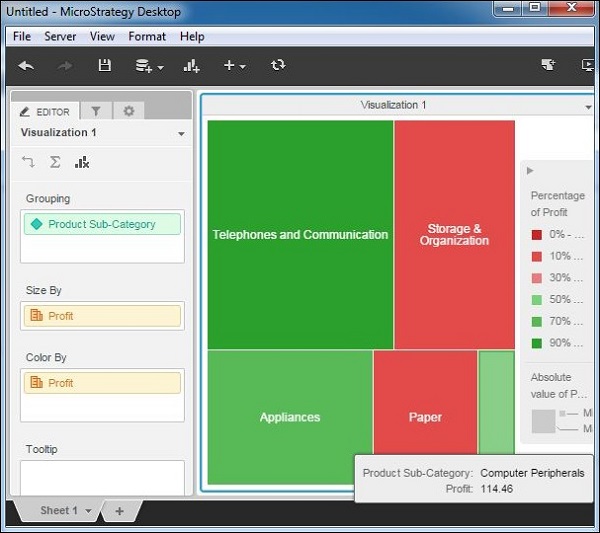
步骤3
可以向 Grouping 子句添加更多属性,这将产生大量矩形。在此示例中,添加客户细分和产品容器。将鼠标指针悬停在每个矩形上时,我们可以看到构成该矩形的所有属性的描述。